 Cydia (чит. Як "Сідія") - програмний додаток для операційної системи iOS, яке дозволяє користувачеві знайти і завантажити настановні пакети програм для iPhone, iPod Touch або iPad, підданих операції джейлбрейка. Простіше кажучи, це установник програм, які з певних причин не допустили в магазин iTunes
Cydia (чит. Як "Сідія") - програмний додаток для операційної системи iOS, яке дозволяє користувачеві знайти і завантажити настановні пакети програм для iPhone, iPod Touch або iPad, підданих операції джейлбрейка. Простіше кажучи, це установник програм, які з певних причин не допустили в магазин iTunes
Мета Cydia - це надання графічного інтерфейсу користувачам «зламаних» iOS пристроїв, для встановлення ПЗ, якого поки немає на App Store.
Додатки в Cydia встановлюється із зовнішніх джерел, так званих репозиторіїв. Репозиторій являє собою сховище файлів, з коротким описом і архівом версій. Наприклад, в стандартному додатку магазину AppStore тільки один репозиторій - офіційне сховище магазину Apple.
У Cydia може бути одночасно кілька репозиторіїв, що забезпечує більш широкий пошук додатків для iOS і можливість установки на Ваше пристрій ігор, програм і украшательств, яких немає в офіційному магазині.
Переваги:
1. У Cydia на відміну від AppStore 99% всіх додатків безкоштовні.
2. Cydia більше орієнтована на "прикрашення" iPhone.
3. Cydia встановлюється тільки на телефони з Jailbreak-ом.
Короткий посібник з настроювання Cydia на iPhone / iPad / iPod
1. Йдемо в Manage> Sources> Edit> Add> http://www.myrepospace.com/profile/ipadno> Add Source (на iPad: Sources> Edit> Add)
2. Далі йдемо в Sections> Hackulo.us
3. Вибираємо AppSync for 5.x + (Або OS 3.x +, або 4.х + в залежності від вашої версії iOS )
4. Тиснемо Install> Confirm
5. Перезавантажуємо пристрій
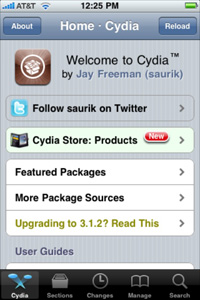
Пе ший запуск. На екрані з'явиться спливаюче повідомлення про вибір варіанта установки системи: звичайний юзер, просунутий і хакер. Вибираємо перший пункт.
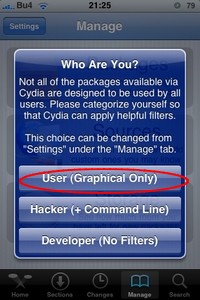
Після запуску Сідія самостійно оновить список репозиторіїв, дані про програми, в них розміщені, а також перевірить наявність оновлень для вже встановлених програм / своїх модулів. На екрані з'явиться спливаюче повідомлення про кол-ве доступних апдейтів і на вкладці Changes з'явиться відповідна цифра. Погоджуйтеся на пропоновані оновлення.
Якщо ви бачите повідомлення типу "Network Error", "Unable to load" та аналогічні - не лякайтеся. Перевіряйте інтернет-з'єднання, швидше за все проблема в ньому.
Сідіі потрібна стійка зв'язок, тому рекомендується всі операції з нею проробляти при підключеному wi-fi з'єднанні. При іспользаванію gprs, edge, можуть бути проблеми, зв'язок повільна, а у багатьох репозиторіїв є тайм-аут на з'єднання.
Тепер розглянемо всі закладки Сідіі (нижній ряд).
У нижній частині екрана розташоване 5 розділів:
- Home - новини, анонси програм, FAQ по Cydia англійською мовою і тп.
- Sections - програми, розбиті по папках: Ігри, Мультимедія, Словники, Книги, Повідомлення (СМС), Навігація, Мережа та ін.
- Changes - тут вказані програми, що вимагають оновлення та всі новинки.
- Manage - розділений на Packages (встановлені програми), Sources (репозиторії), Storage (інфо про вільну та пам'яті)
- Search -поиск програм по всіх відділах.
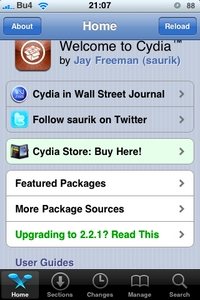
Вкладка Home
C неї доступний список репозиторіїв-сурсів, кожен з яких ви можете встановити вручну.
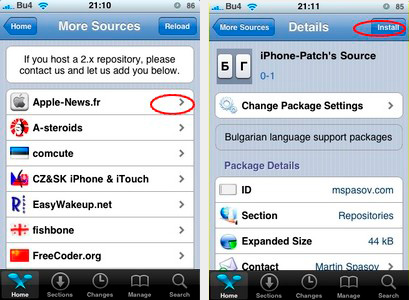
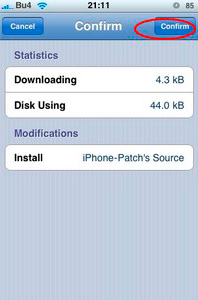
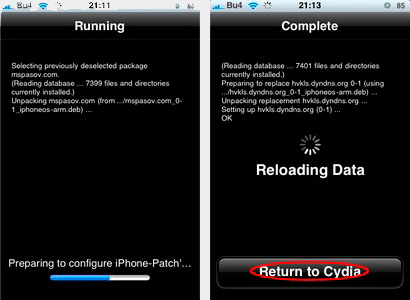
Вкладка Sections
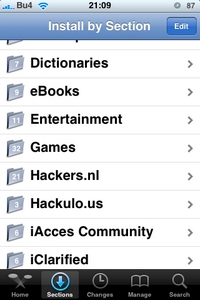
У ній знаходяться всі доступні програми, вони розбиті на категорії. На зображенні кожної папки зазначено кол-во додатків, доступних всередині даної категорії. Ставимо вподобану тему. Скрін теми (програми) можна подивитися натиснувши на скріншот або more info. Але не факт, що він там буде.
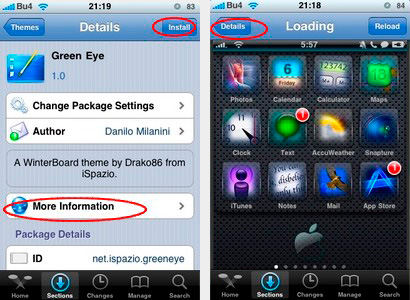
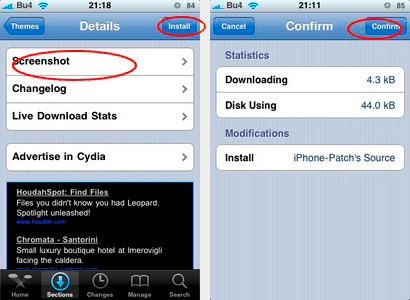
По суті, це інформаційний екран, на якому розміщені дані про програму: розробник, хостер, розмір, описані функції програми, наведені скріншоти, і
звичайно ж реклама (куди ж без неї). Для установки програми Тапа на клавішу Install в правому верхньому куті екрану і на Confirm на наступному екрані, після чого почнеться скачування і установка додатку. Або ж натисніть на назву категорії, для повернення в список категорій.
Вкладка Changes
У цьому розділі знаходяться останні оновлення вже встановлених програм, і останні опубліковані в репозиторіях програми. Таким чином, заходячи в changes, завжди можна залишатися в курсі новинок софта, доступного в Сідіі.
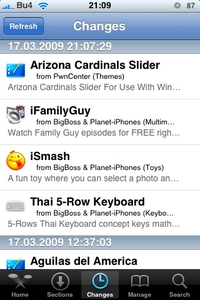
Як бачите, весь софт розбитий по датах опублікування і забезпечений коротким описом. Природно, прямо звідси можна встановити зацікавило вас додаток, весь процес установки аналогічний вже описаного.
Вкладка Manage
Видалення програм, робота з репозиторіями.
Мабуть, це один з найбільш важливих розділів, т.к. саме в ньому здійснюється видалення вже встановлених програм і додавання / видалення репозиторіїв. Тут
3 розділу, а саме Packages, Sources і Storage. Розглянемо їх окремо.
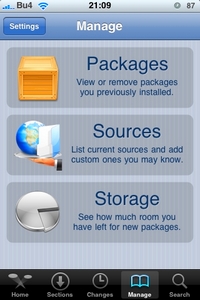
У розділі Packages
знаходяться всі встановлені вами програми і модулі, а також модулі, встановлені сідіей самостійно. Тому уважно дивіться, що саме ви збираєтеся видаляти. Не потрібно видаляти службові модулі Сідіі, це призведе до її некоректної роботи! Видаляйте тільки те, що встановлювали ви особисто.
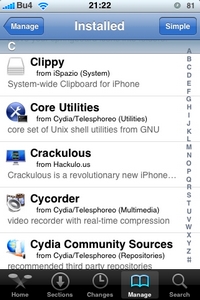
Припустимо, ми хочемо видалити програму hClipboard. Швидко дістатися до неї в списку додатків можна, тапнув на букву h в смузі праворуч. Натискаємо на назву програми, знову бачимо інформаційний екран програми. У ньому нас цікавить кнопка Modify в правому верхньому куті.
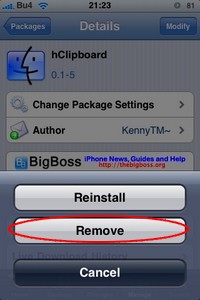
Тапнув не її, у нас є вибір, що зробити з програмою. Reinstall - перевстановити її (якщо наприклад попередня установка пройшла з помилками) або ж Remove - видалити програму зовсім. Або можете відмовитися від цих дій, натиснувши Cancel.
У розділі Sources
знаходяться всі репозиторії, відомі Сідіі. Ви можете додавати (а згодом і видаляти) свої власні.
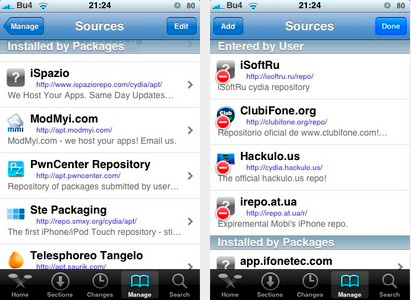
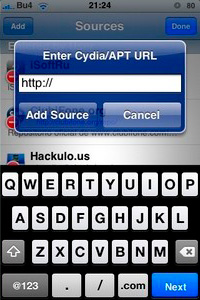
Натиснувши кнопку Edit у верхньому правому куті екрану, ми отримаємо можливість видаляти репозиторії (тільки раніше додані вами) і можливість додати нові.
Тапа на кнопку Add в лівому верхньому кутку екрану, отримуємо вікно для введення адреси репозиторію. Після закінчення введення адреси тиснемо Add Source і якщо адреса коректний і таке джерело дійсно є, він додасться в сідію і програми з нього стануть доступні для установки.
У розділі Storage ми можемо подивитися інформацію про систему.
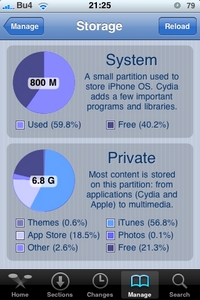
Вкладка Search
Шукаємо програми.
Використовується для швидкого пошуку потрібних вам програм, коли ви знаєте назву, але не знаєте, в якій категорії програма знаходиться. Пошук швидкий, працює за першими літерами, пропонує варіанти за збігом.
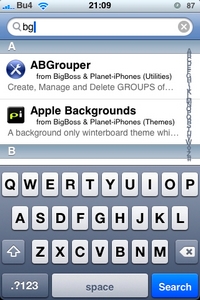
Встановлення програм
1. Знаходимо потрібну програму.
2. Тапа на клавішу Install в правому верхньому куті екрану і на Confirm на наступному екрані, після чого почнеться скачування і установка додатку.
Видалення програм
1. Заходимо у вкладку Manage / Packages.
2. Знаходимо додаток, що хочемо видалити і Тапа на ньому.
3. Натискаємо на кнопку Modify в правому верхньому куті.
4. Далі нам пропонується на вибір Reinstall - перевстановити її (якщо наприклад попередня установка пройшла з помилками), Remove - видалити програму зовсім. Або можете відмовитися від цих дій, натиснувши Cancel. У нашому випадку вибираємо Remove.
Репозиторії для Cydia:
Xsellize: cydia.xsellize.com
Hack & Dev.org: http://iphone.hackndev.org/apt/
ZodTTD: http://www.zodttd.com/repo/cydia/
ModMyiFone.com: http://apt.modmyifone.com/
www.iacces.com: http://www.iacces.com/apt/
app.ifonetec.com: http://app.ifonetec.com/cydia/
cake.mapleidea.com: http://cake.mapleidea.com/cydia/
iPhone-notes.de Repo: http://apt.iphone-storage.de/
ispaziorepo.com: http://ispaziorepo.com/cydia/apt/
SaladSoft: http://nickplee.com/cydiasource/
BigBoss & Planet-iPhones: http://apt.bigboss.us.com/repofiles/cydia/
Telesphoreo Tangelo: http://apt.saurik.com/
RichCreations: http://www.richcreations.com/iphone/apt/
urbanfanatics.com: http://urbanfanatics.com/cydia/
Niklas Schroder: http://apt.paperclipsandscrambledeggs.com/
Hackers.nl: http://apt.hackers.nl/
iClarified: http://cydia.iclarified.com/
WeHo.ru: http://weho.ru/iphone/
Steffwiz: http://steffwiz.webs.com/iphone/repo
Ste Packaging: http://repo.smxy.org/cydia/apt/



